选择文本块,或进入文本创建模式,以显示“文本”工具栏。创建引出序号时,修改后的工具栏版本将会显示,其中仅包含可用于引出序号文本的选项。

使用工具栏选项编辑选定文本的样式:
 - 从下拉列表中选择字体。
- 从下拉列表中选择字体。
高度 - 输入值,或从下拉列表中选择,以指定字符高度。
如果更改整个文本块的高度,文本块的行距会进行调整。如果仅更改文本框中几个字符的高度,仅包含这些文本的行会进行间距调整。
 - 使文字以粗体显示。
- 使文字以粗体显示。
 - 使文本倾斜。
- 使文本倾斜。
 - 给文本加下划线。
- 给文本加下划线。
字距 - 输入值以指定单个字符之间的间距。字距是字符高度的倍数。
例如,以下文本的字距已从 0 增加为 1。字符排列更松散:
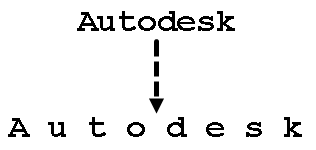
间距 - 输入值以指定文本框的行间距。间距是字符高度的倍数。
角度 - 输入值以指定文本水平测量时的角度。
计数器(仅引出序号)- 使用下拉列表为每个引出序号指定一个编号标签。
 - 从下拉列表中选择选项来指定文本对齐方式:
- 从下拉列表中选择选项来指定文本对齐方式:
 - 左对齐
- 左对齐
 - 中心对齐
- 中心对齐
 - 右对齐
- 右对齐
 - 从下拉列表中选择选项来指定文本块的原点。
- 从下拉列表中选择选项来指定文本块的原点。
原点将文本块定位到文本位置。文本将相对于该定点创建。
输入新文本行时,文本块的移动将保证原点与文本位置始终重合。
共有九个原点位置:
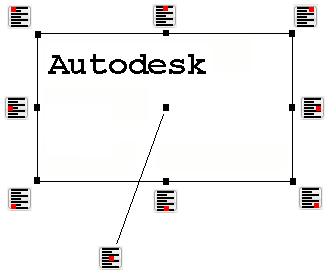
 - 过滤选择,以便仅可以选择文本。
- 过滤选择,以便仅可以选择文本。
 (仅引出序号)- 创建带尺寸线的引出序号。
(仅引出序号)- 创建带尺寸线的引出序号。

 - 如果文本包含数字,使用这些选项可以将小数位数减小或增大 1。
- 如果文本包含数字,使用这些选项可以将小数位数减小或增大 1。
字符 - 增加特殊字符。
 - 将文本插入到模型中时,使用文本替换字符串表示常用的文本项目,例如模型名称。
- 将文本插入到模型中时,使用文本替换字符串表示常用的文本项目,例如模型名称。
选择此选项以显示“文本替换”对话框,并以与向绘图模板中增加一般属性相同的方式增加文本替换字符串。
您也可以使用“文件属性”对话框指定的替换字符串。